关于图形窗口的改进
此文主要介绍了我们软件用户界面的各种改进,特别是关于图形图表的windows。在最新版的软件中,都有这些新改进的功能。这些改进,可以让我们的用户轻松地执行常见操作,而不会分散对物理和设计问题的注意力。
我们对RP Fiber Power, RP Resonator, RP Coating 和RP ProPulse等软件用户界面都进行了改进。已经购买我们软件License的用户们,可以免费申请更新。
改进说明如下:
第一,数值输出。
经常有用户问我们是否有可能产生与显示的图表相对应的数字输出。很长一段时间以来,只有使用脚本语言才能做到这一点。但是,不久前我们决定在图形窗口中提供一个额外的特性,在这个特性中,用户可以直接看到和复制显示每个图表的所有计算数据点的数值输出。举例来说,我们使用了一个演示文件制作的图形窗口RP Fiber Power:

在窗口的顶部,你可以看到标签“Graphics”“图形”,“Numerical data”“数值数据”和“Logs”“日志”。点击“数值数据”即可得到制作图表时计算出的所有对应数据点,如下图:

需要注意的是,用户可以自由决定显示数据点的格式。默认设置产生x和y值,用逗号分隔,用六个有效数字进行格式化。但是,用户也可以重新设置这些值,用单位来显示它们或者其他任何方便的东西。
顺便说一下,导出这些数据并将它们导入到其他地方实际上并不总是一个好主意,因为在我们的软件中完全执行计划的操作(例如进一步的数据处理)通常更方便。但是,因人而异,如果用户喜欢的话,可以导出任何内容。
第二,日志数据。
通过单击“Logs”选项卡,用户可以在创建图表时得到日志数据。

在我们的示例中,日志只是向用户展示生成了哪些图形,以及在哪些范围内获得了垂直坐标。这些非常重要,例如,当用户在图表中看不到任何数据点时,因为它们远远超出了选择的垂直范围,或者由于脚本中的一些错误,这些值无法计算。
第三,将结果与以前的版本进行比较。
经常会发生这样的情况:用户修改了模拟的某些参数,然后想知道这将如何影响结果。因此,软件现在总是存储每个图的前一个版本,通过点击“previous”(图上方右侧),用户可以看到这一点。通过来回切换,可以很容易地识别出即使是很小的更改。
第四,制作多个图表
另一种常见的情况是,用户希望有一个图的多个版本——例如,一个光纤的每一种模式的强度分布图,或者只是使用一个特定参数的不同值。这是相当容易得到和方便处理的,如下:
在脚本中,用户必须添加一个选项来定义一些范围的值;下面是一个例子,来自我们的光纤模式演示文件:
diagram 2, size_px = (400, 460), for j := 1 to NoModes(lambda):
然后,用户将获得一个图形窗口,在该窗口中,可以通过底部的控件浏览图表版本:左边或右边的按钮和一个滑块:

第五,其他特性
用户可以使用一个或两个标记来测量图表中的位置和距离。
用户可以保存图形到一个PNG或GIF文件。
用户可以将图形复制到Windows剪贴板,例如将其粘贴到文字处理程序中。
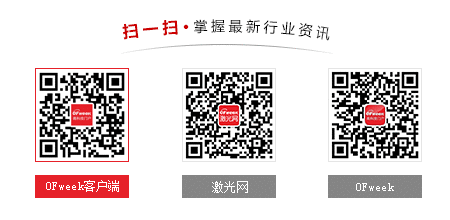
图片新闻
最新活动更多
-
限时免费立即试用>> 燧石技术,赋光智慧,超越感知
-
7.30-8.1火热报名中>> 全数会2025(第六届)机器人及智能工厂展
-
7月30-31日报名参会>>> 全数会2025中国激光产业高质量发展峰会
-
7.30-8.1马上报名>>> 【展会】全数会 2025先进激光及工业光电展
-
精彩回顾立即查看>> 筑梦启光 砺行致远 | 新天激光数字化产研基地奠基仪式
-
精彩回顾立即查看>> 抗冻不流汗——锐科激光『智能自冷却激光器』重磅发布
推荐专题







 分享
分享
















发表评论
请输入评论内容...
请输入评论/评论长度6~500个字
暂无评论
暂无评论